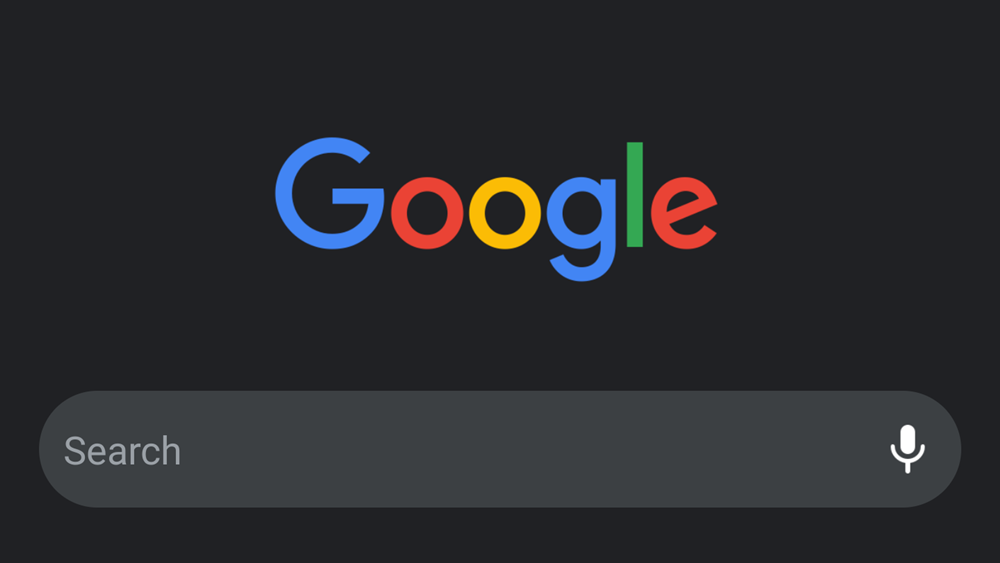
Google присоединился к этой тенденции и теперь предлагает темный режим для Chrome. Первоначально эта функция доступна для пользователей macOS после выбора темного режима для всей системы. А вскоре она должна стать доступна и для пользователей Windows.
Содержание
Как бы то ни было, существует несколько способов получить желаемый темный режим в настольной версии Chrome. Кроме того, существуют специальные методы, позволяющие добиться такого же вида на смартфоне. В этой статье вы найдете все советы и рекомендации, которые позволят вам наслаждаться браузером в различных оттенках серого и черного, независимо от используемого устройства.
Пользователи macOS
Сначала вам нужно перевести ваш Mac в темный режим. Запустите System Preferences, выберите General и нажмите на Dark рядом с Appearances. Ваш Chrome мгновенно перейдет в темный режим и будет соответствовать остальным приложениям.
Он выглядит очень похоже на старое окно инкогнито, и вы получите угольно-серые вкладки, панель инструментов и домашнюю страницу. Кроме того, веб-страницы, поддерживающие этот режим, последуют его примеру. Что касается других страниц браузера, таких как «Настройки», то они останутся в цветовой схеме по умолчанию, но это может измениться в будущем обновлении.
Говоря об обновлениях, вы должны убедиться, что ваш Chrome обновлен, чтобы темный режим работал. Стоит также отметить, что при включенном темном режиме инкогнито и обычный просмотр выглядят практически одинаково. Именно поэтому в адресной строке появляется значок инкогнито.
Альтернативные методы
Некоторым пользователям сложно включить функцию из встроенных опций. Если вы относитесь к их числу, то быстрое решение — установить темную тему или специальное расширение для Chrome. Вот как это сделать.
Темная тема
Нажмите на три маленькие точки справа от адресной строки, чтобы открыть меню. Выберите Настройки и нажмите на Темы в разделе Внешний вид. Если у вас уже установлена тема, перейдите обратно в Chrome Web Store, и тема Just Black должна быть первой, которая появится.
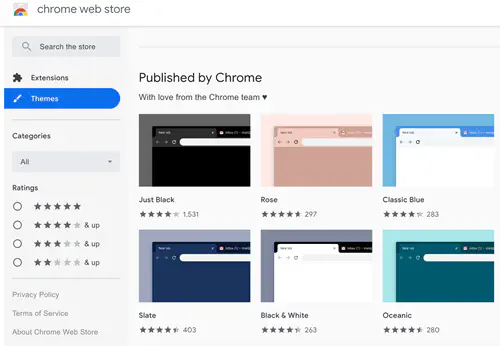
Откройте тему и нажмите «Добавить в Chrome», чтобы установить ее в браузер. Честно говоря, Just Black довольно угрюмая и может оказаться слишком темной для некоторых пользователей, но не стесняйтесь попробовать ее, чтобы понять, подходит ли она вам.
Темные расширения
Существует множество расширений темного режима для Chrome, но Dark Reader выделяется благодаря возможностям настройки. Это расширение способно перевести любую веб-страницу в темный режим и облегчить чтение.
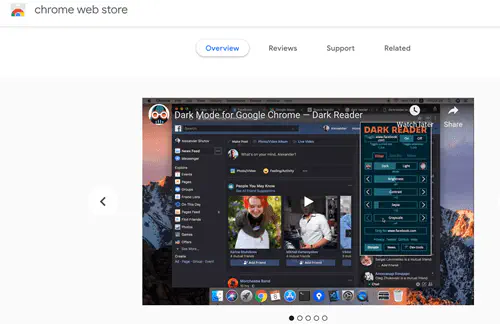
Кроме того, оно позволяет изменять яркость страницы, настраивать шрифты и использовать фильтр сепии. Конечный результат похож на опцию Smart Invert на iPhone, но об этом мы поговорим в следующем разделе.
Темный режим Chrome на мобильных устройствах
Пользователи Android и iOS должны иметь возможность пользоваться Chrome в темном режиме на своих смартфонах и планшетах. Тем не менее, темный режим все еще не широко доступен на всех смартфонах Android, и есть специальный хак, чтобы получить его на iPhone и iPad.
iPhones/iPads
Пока iOS 13 официально не выйдет в начале осени 2019 года, пользователи iPhone и iPad могут получить темный режим через Smart Invert. Эта функция предназначена для инвертирования цветов экрана и сохранения медиафайлов, таких как фото и видео.
Чтобы получить доступ к этой функции, запустите «Настройки», выберите «Общие» и нажмите на «Доступность», чтобы получить дополнительные опции. Нажмите Display Accommodations и выберите Invert Colors. Нажмите кнопку рядом со Smart Invert, чтобы включить ее.
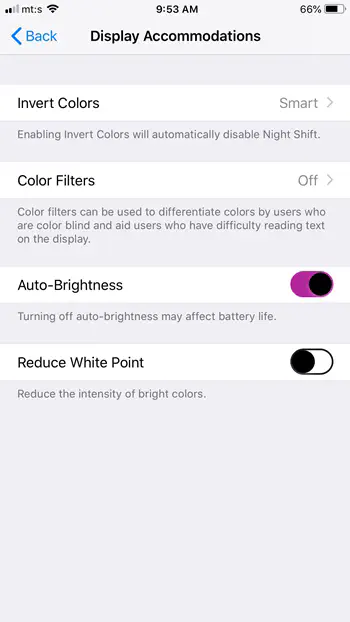
Этот хак отлично работает для родных приложений и некоторых приложений социальных сетей, таких как Instagram и Facebook, но в Chrome есть некоторые недостатки. Точнее говоря, в Chrome все цвета инвертируются, поскольку мобильное приложение по-прежнему не поддерживает темный режим.
В ходе тестирования изображения миниатюр на главной странице сайта TechJunkie выглядели инвертированными. Но как только вы откроете статью, изображения должны выглядеть нормально, и вы получите приятный опыт чтения с черным фоном и белым шрифтом.
Android
Доступность темного режима на смартфонах Android зависит от используемой марки и модели. Например, если вы используете Google Pixel с установленным Android Q, вы можете пользоваться темным режимом во всех приложениях.
Для пользователей Samsung обновление One UI на Android 9 Pie позволяет использовать ночной режим, который похож на темный режим. Кроме того, есть несколько сторонних приложений, которые позволяют настроить темный режим, независимо от вашего устройства Android.
Перейдите на темную сторону
В заключение стоит отметить, что темный режим скоро будет широко доступен для Chrome. В ближайшие месяцы обновление должно позволить вам использовать этот режим на всех ваших устройствах, Windows, macOS, Android или iOS. Можно предположить, что в настройках Chrome появится переключатель, позволяющий легко включить режим.
.
YouTube видео: Есть ли в Chrome темный режим?
Вопросы и ответы по теме: “Есть ли в Chrome темный режим?”
Как включить темный режим в Google Chrome?
**Как включить тёмную тему**1. Откройте Google Chrome. на устройстве Android. 2. В правом верхнем углу нажмите на значок “Ещё” Настройки Темы. 3. Выберите один из вариантов. По умолчанию – тёмная тема будет использоваться в Chrome в режиме энергосбережения (или всегда, если вы включили ее в настройках мобильного устройства).
Как перейти в темный режим?
Откройте настройки телефона. Выберите Экран. Включите или отключите параметр Тёмная тема.
Как сделать темную тему на любом сайте?
Откройте браузер и нажмите на три точки в правом верхнем углу экрана. Выберите «Настройки» и «Темы». Здесь можно установить параметр «По умолчанию», тогда темная тема будет работать в режиме энергосбережения или включить ее постоянно, выбрав пункт «Темный».Сохраненная копия
Что лучше темный или светлый режим?
Убедительных доказательств, что темная тема вреднее или, наоборот, безопаснее для глаз, чем светлая, не существует. Но офтальмологи и специалисты по эргономике склоняются к тому, что днем при хорошем освещении имеет смысл использовать светлый режим, а вечером при недостаточном — темный.
Как сделать темный хром на ПК?
**Важно!**1. Откройте браузер на компьютере и выполните поиск на странице google.com. 2. Чтобы сохранить настройки поиска для всех браузеров на компьютере, войдите в аккаунт Google. 3. В левом верхнем углу экрана нажмите “Настройки” 4. На панели слева выберите Вид. 5. Выберите вариант по умолчанию, тёмную или светлую тему.
Как изменить тему в Google Chrome?
**Как установить или удалить тему для **Chrome****1. Запустите браузер Chrome на компьютере. 2. Нажмите на значок в правом верхнем углу экрана Настройки. 3. В разделе “Внешний вид” нажмите кнопку Выбрать тему. 4. Нажимайте на уменьшенные изображения для предварительного просмотра. 5. Выберите тему и нажмите Установить.











